A algunos de nosotros nos gusta que nuestra PC esté siempre lista cuando entramos a la habitación. Esperar a que el sistema arranque puede ser molesto. Afortunadamente, existe una solución que le permite programar inicios y apagados para ahorrar tiempo y posiblemente reducir su factura de electricidad.
Puesta en marcha a tiempo
Este paso variará según el tipo de BIOS que esté ejecutando su placa base. Es posible que no tenga la opción de encender en un momento específico, aunque la mayoría de las placas base sí tienen esta opción. Para cualquiera que no esté familiarizado con el término, BIOS significa «sistema básico de entrada/salida» y es básicamente donde configura la configuración de bajo nivel de su placa base. Es distinto a cualquier sistema operativo que pueda estar utilizando. Tenga en cuenta que la segunda parte de esta guía sobre el apagado automático de su sistema está escrita para WIndows 7, pero también puede aplicarse a otras versiones de Windows.
Paso 1. Reinicia tu computadora.
Paso 2. Si tiene una PC reciente, es probable que lo reciban con una pantalla de promoción cursi para cualquier placa base de la marca que tenga en su sistema. Es probable que diga algo como «Presione DEL para ingresar al BIOS». Si tiene un sistema más antiguo, verá que se lleva a cabo la verificación de RAM y la detección del disco duro. De cualquier manera, debe tocar la tecla DEL dentro de los primeros 1 a 3 segundos de reiniciar. Después de unos segundos, deberías encontrarte en el BIOS. Si Windows comienza a iniciarse nuevamente, ha hecho algo mal y necesita reiniciar una vez más. Si está utilizando una computadora portátil, es posible que deba buscar en Google su modelo para averiguar qué tecla presionar para ingresar al BIOS.
Paso 3. Dependiendo de la placa base de la marca que tenga, el BIOS se verá diferente. Debe encontrar el menú titulado Energía o Administración de energía. Dentro de esto debe haber una opción etiquetada como «Reanudar en alarma RTC» o «Encender por alarma RTC». Debe Habilitar esta opción, luego establecer la hora y la frecuencia (por ejemplo, «Todos los días») que desea que el sistema se encienda.
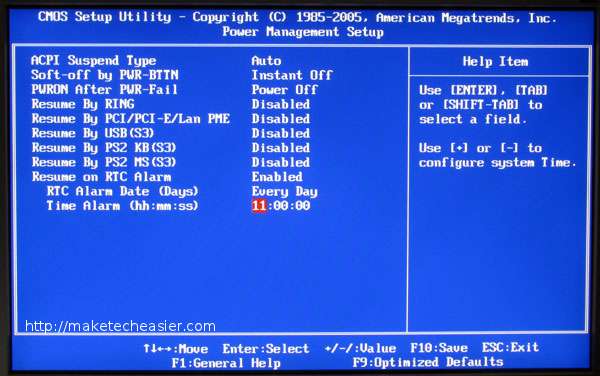
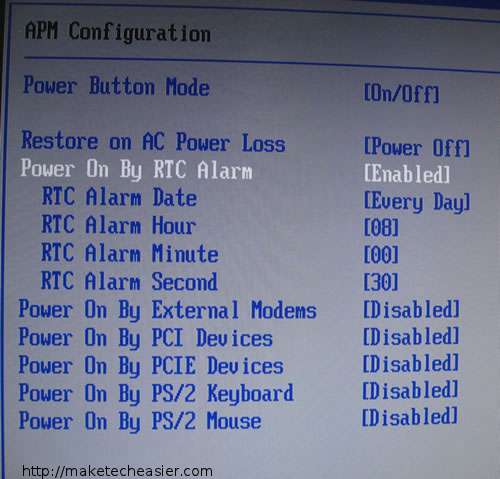
Paso 4. Asegúrese de seleccionar la opción «Guardar y salir» al salir de la configuración del BIOS. No solo presione el botón de reinicio en su computadora, de lo contrario, su configuración no se guardará. A partir de este momento, su sistema debería iniciarse a la hora y frecuencia que configuró en el BIOS. Si no es así, lo mejor es consultar el manual de su placa base para obtener más información.
Apagar según lo programado
Paso 1. Haga clic en el botón de Windows y escriba «tarea», la aplicación del Programador de tareas debería aparecer en la lista. Ejecutarlo.
Paso 2. En el panel de la derecha, haga clic en «Crear tarea básica»
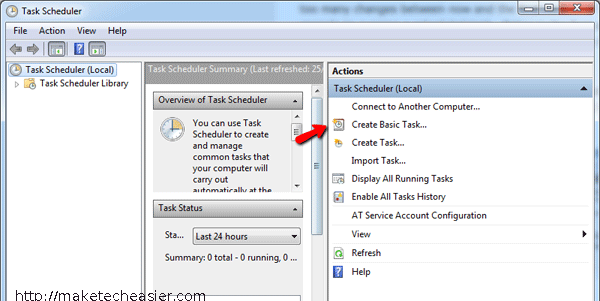
Paso 3. Introduzca un nombre y una descripción apropiados (p. ej., apagado programado del sistema), haga clic en Siguiente.
Paso 4. Seleccione la frecuencia con la que desea que se produzca el apagado (por ejemplo, Diariamente), haga clic en Siguiente.
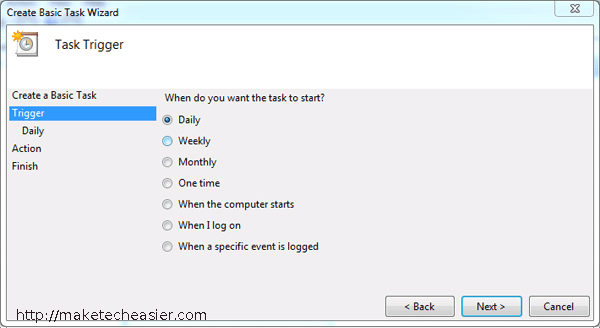
Paso 5. Seleccione la hora a la que desea que se produzca el apagado. (p. ej., 1:00 a. m.), haga clic en Siguiente.
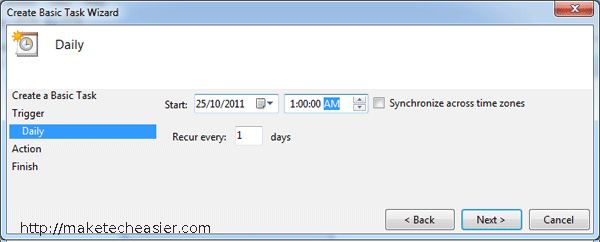
Paso 6. Seleccione Iniciar un programa, haga clic en Siguiente.
Paso 7. Escriba «shutdown.exe» en el cuadro Progra/script y «/s» en el cuadro Agregar argumentos. Haga clic en Siguiente.
Paso 8. Haga clic en Finalizar.
¡Ya terminaste!
Respire hondo… suponiendo que haya seguido todos los pasos anteriores correctamente, ¡su sistema ahora debería iniciarse y apagarse según lo programado!
Credito de imagen: Robert Couse Baker
